电脑系统就像房间一样,长时间不打扫,就会很乱,产生很多垃圾,慢慢的会发现电脑的C盘空间越来越小,电脑的反映也越来越迟顿,今天我就和大家分享一下,系统自带清理工具进行深度清理电脑里的垃圾。
方法/步骤
在桌面上打开我的电脑,在C盘上右击选择属性,会弹出对应的磁盘属性对话框。

在属性对话框的右下角,有一个磁盘清理选项,找到它并点击磁盘清理。

这时会弹出一个磁盘清理计算对话框,提示需要等待一会才会完成,这其实是扫描文件的一个过程。
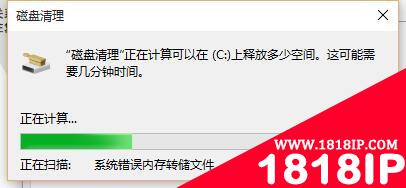
计算扫描完毕后,又会弹出具体的垃圾项目,这时不急着点击确定,而是点击左下角的清理系统文件。

这时又会弹出一个扫描对话框,是清理工具进一步扫描C盘上的系统垃圾。
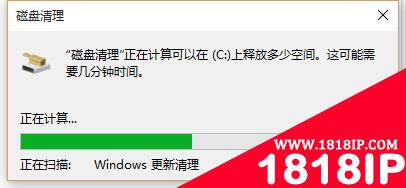
计算完毕后,就会弹出最终包括清理系统垃圾的对话框,这时候先在清理项目里勾选要清理的项,然后就可以点确定了,清理工具开始清理垃圾。

以上就是利用电脑系统自带清理工具清理电脑垃圾的详细内容,更多请关注1818ip网其它相关文章!
相关文章
标签:电脑基础
- •红色警戒2 提示red alert 2 has encountered 的解决方法
- •个别的网站无法打开 其他网站都能正常打开的原因以及解决办法
- •电脑静音后还有声音怎么回事?电脑彻底关闭音量方法介绍
- •电脑用户账户头像在哪里更改?怎么更改?
- •开机提示memory size decreased错误的意思和解决方法
- •电脑开机后桌面空白显示还原Active Desktop的两种解决办法
- •电脑主板上哪两根线短接就可以开机?主板开机线接法图解
- •耳机插上电脑后在里面断了怎么办 耳机头断到电脑耳机孔里拿不出来怎么办
- •电脑键盘wasd被锁该怎么办? 电脑键盘wasd没反应的三种解决办法
- •主机黄灯闪烁无法开机怎么办 电脑主机闪黄灯开不了机的解决办法


